Die Word Standardschriftart ist Calibri in der Schriftgröße 11. Selbstverständlich hat Microsoft eine Funktion eingebaut, dass Ihr die Word Standardschrift ändern könnt, genauso wie die Größe der Schrift. Wie dies funktioniert, zeigen wir Euch in diesem Word Tutorial.
Wie kann ich die Standard Schriftart im Word ändern?
Das Ändern der Schriftart im Microsoft Word ist relativ einfach. Um den Vorgang einfacher zu verstehen haben wir Euch die nachfolgende Abbildung erstellt, die die genaue Reihenfolge der Aktionen zeigt.
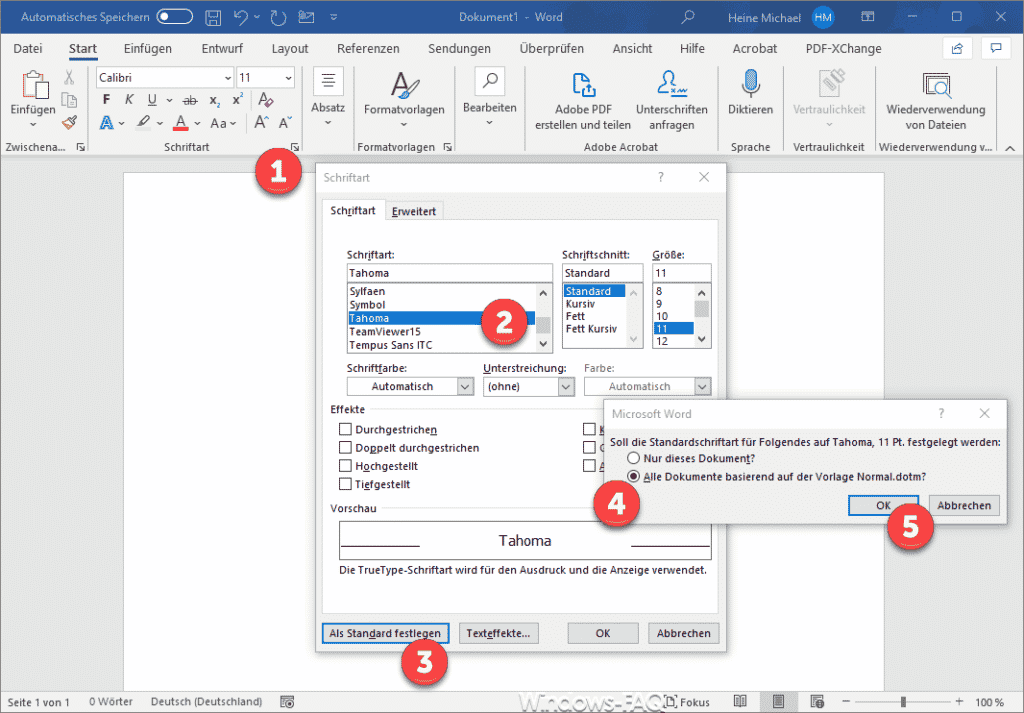
Nachdem Ihr Word gestartet habt, müsst Ihr folgendes durchführen:
- Klickt im Word Menü auf „Start“ und anschließend im Ribbon Menü auf den Pfeil, der sich rechts unten im Kästchen „Schriftart“ befindet.
- Anschließend öffnet sich das Fenster „Schriftart“ und zeigt die Standardschriftart an. Hier könnt Ihr nun die gewünschte Schriftart für das aktuelle oder alle neuen Dokumente auswählen. Genauso wie den Schriftschnitt und die Standard Schriftgröße.
- Damit Ihr diese Auswahl als Standard festlegt, müsst Ihr auf den Button „Als Standard festlegen“ klicken. Daraufhin öffnet sich ein weiteres Fenster, in der Ihr die Änderungen nochmals bestätigen müsst.
- Ihr könnt nun auswählen, ob die ausgewählte Schriftart und Schriftgröße nur für dieses Dokument gilt oder für alle Dokumente, die zukünftig auf Basis der Vorlage „Normal.dotm“ mit Word erstellt werden.
- Das Fenster bzw. die Einstellungen mit OK übernehmen
Das wars letztendlich schon. Word speichert diese Schriftarteinstellungen in der Vorlagendatei „Normal.dotm“ ab. Diese Datei wird bei jedem Word Start als Basiseinstellung geladen und stellt die Schriftart und die Schriftgröße entsprechend ein.
Fazit
Somit könnt Ihr mit wenigen Klicks die Word Standard-Schriftart und Standard-Schriftgröße verändern und Word somit so an Eure Bedürfnisse anpassen, wie Ihr das möchtet.
– WORD ORGANIGRAMM ERSTELLEN
– Word Textfeld einfügen
– Word aktuelle Zeilennummer anzeigen
– Word Tabelle drehen
– Word Feldfunktionen ausschalten
– Word – Bild hinter den Text oder vor den Text legen
– Word nicht jeden Satz mit einem Großbuchstaben beginnen
– Word Formatierung löschen
– Im Word Linien, Pfeile, Formen, Rechtecke, Flussdiagramme und vieles mehr einfügen
– Microsoft Word per Tastenkombination starten
– Ein Überblick über nützliche Hacks für Microsoft Word
– Word Seitenzahlen einfügen
– Word & Excel – Text nicht automatisch in Hyperlinks umwandeln
– Word Seitenzahl ab Seite 3

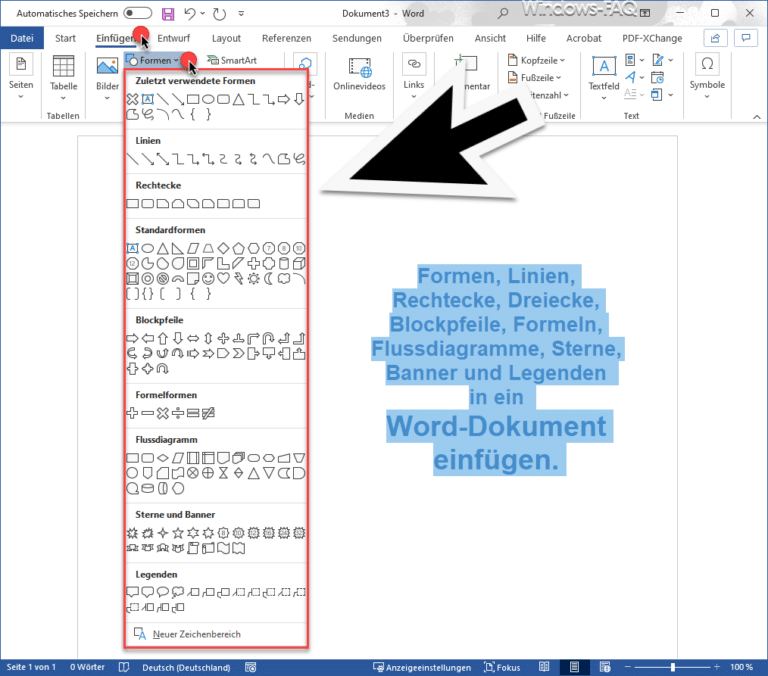



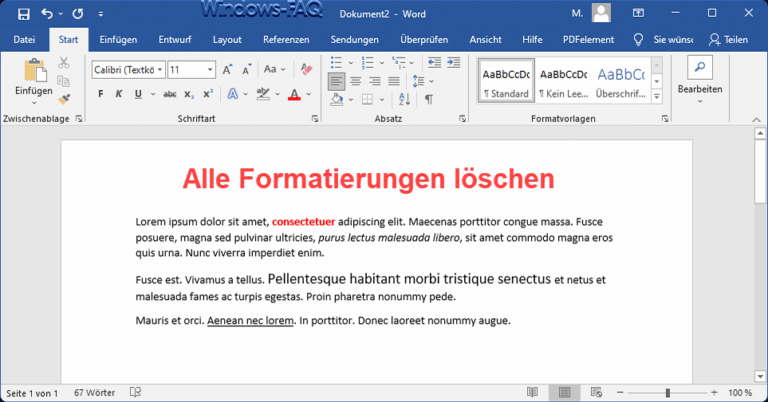
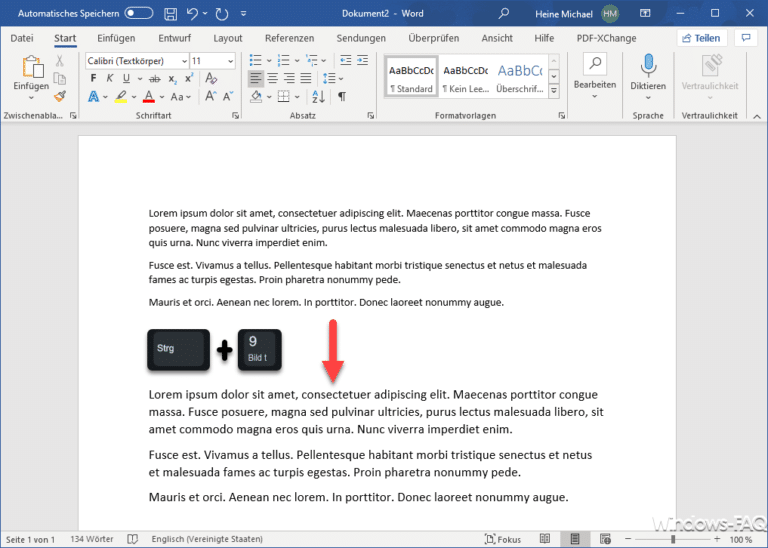


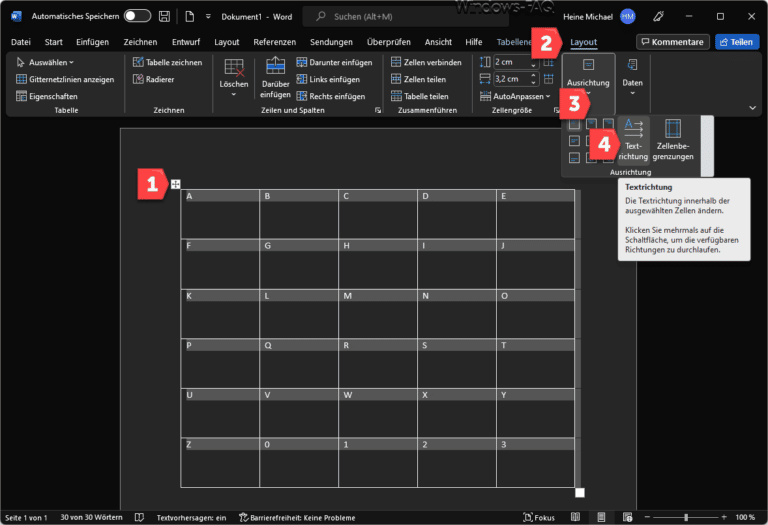
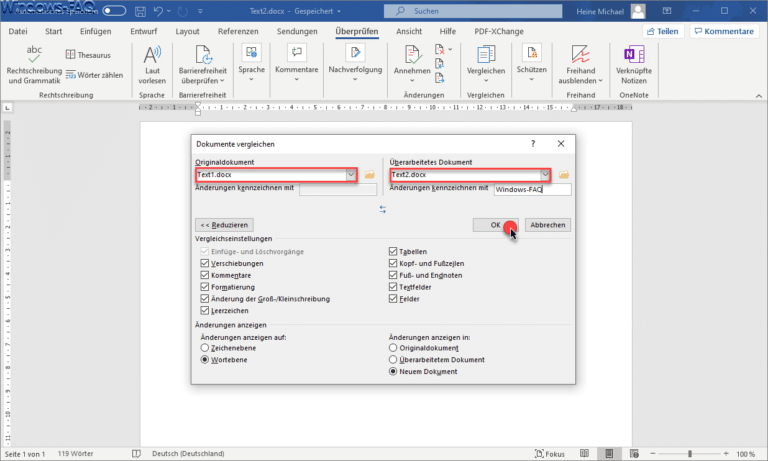
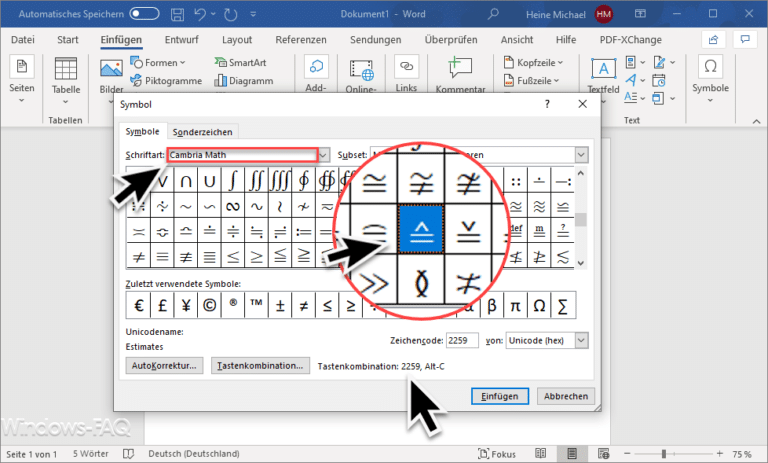
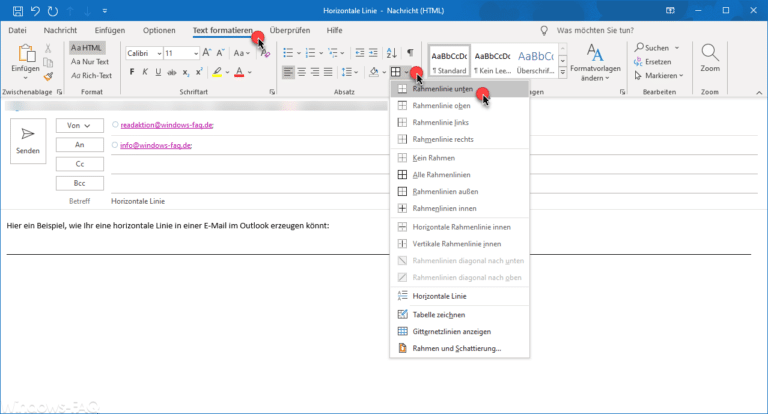
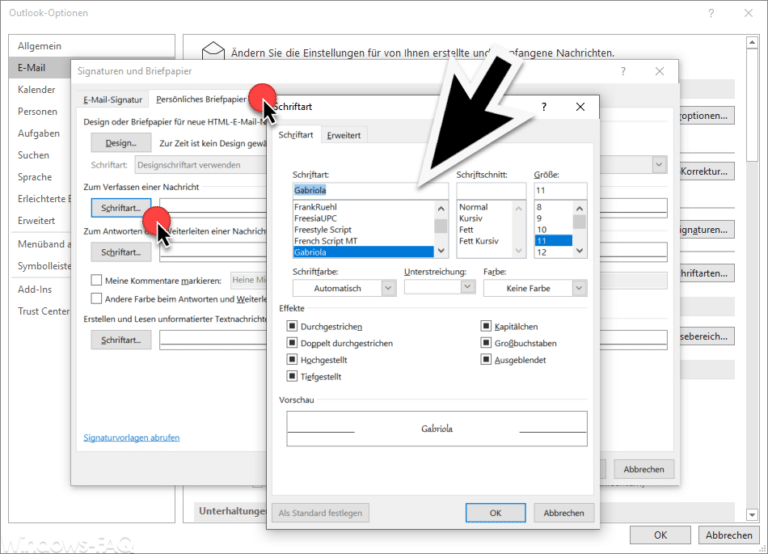
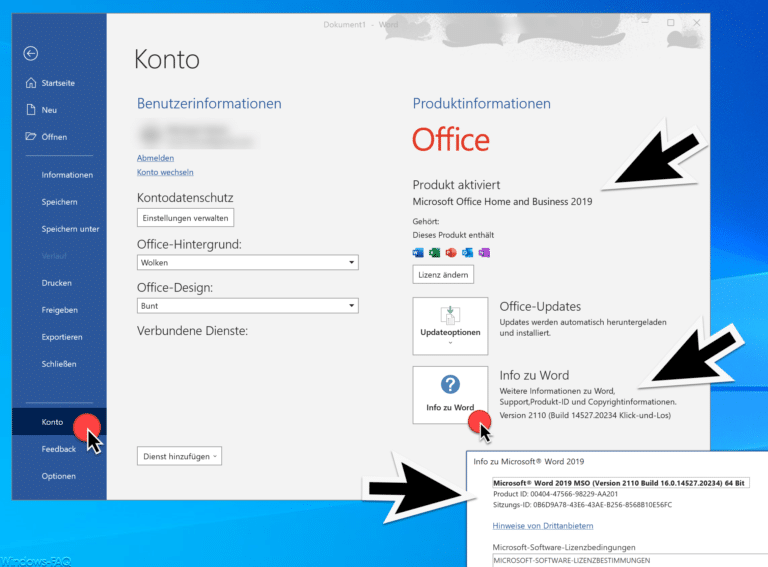
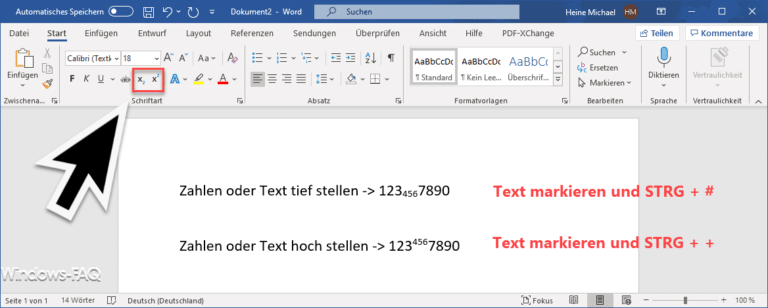
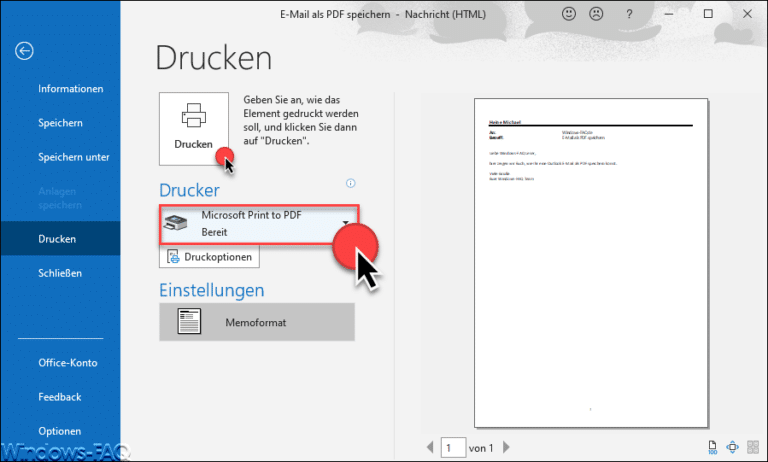

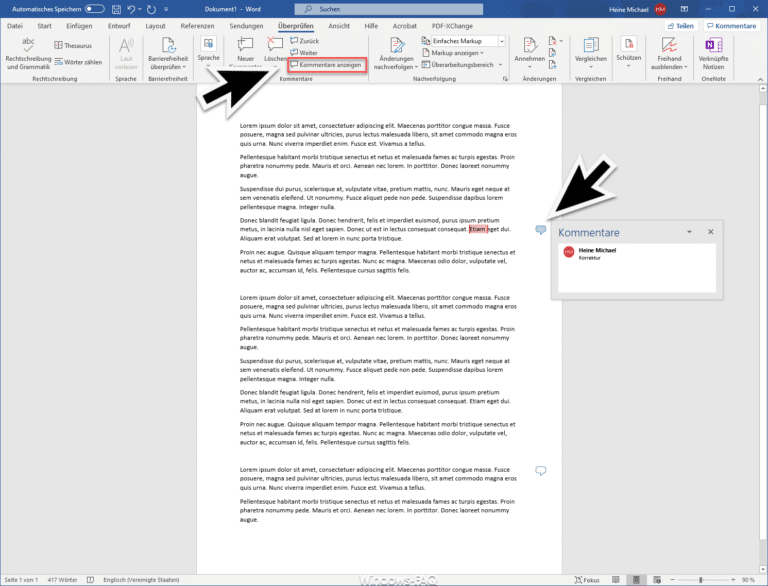
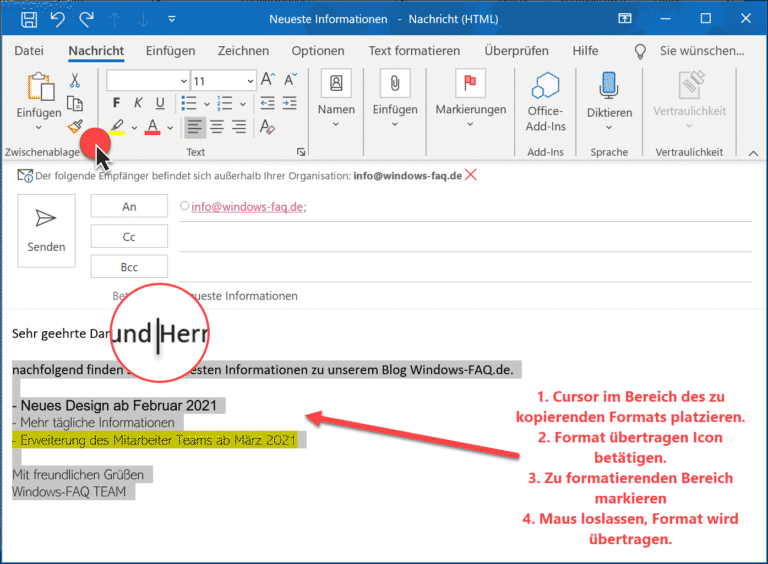


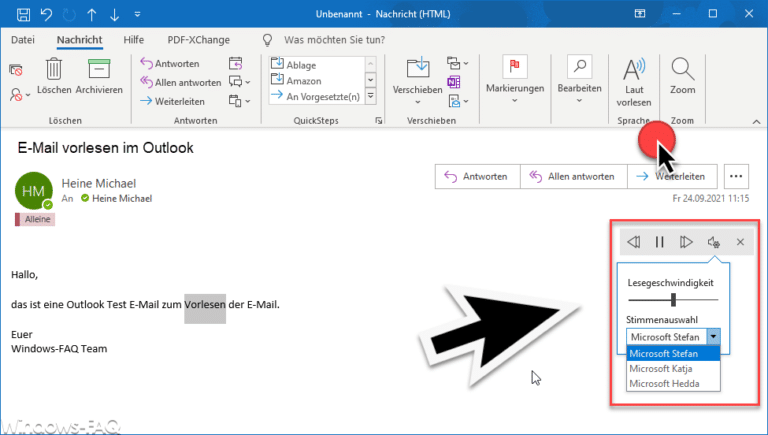


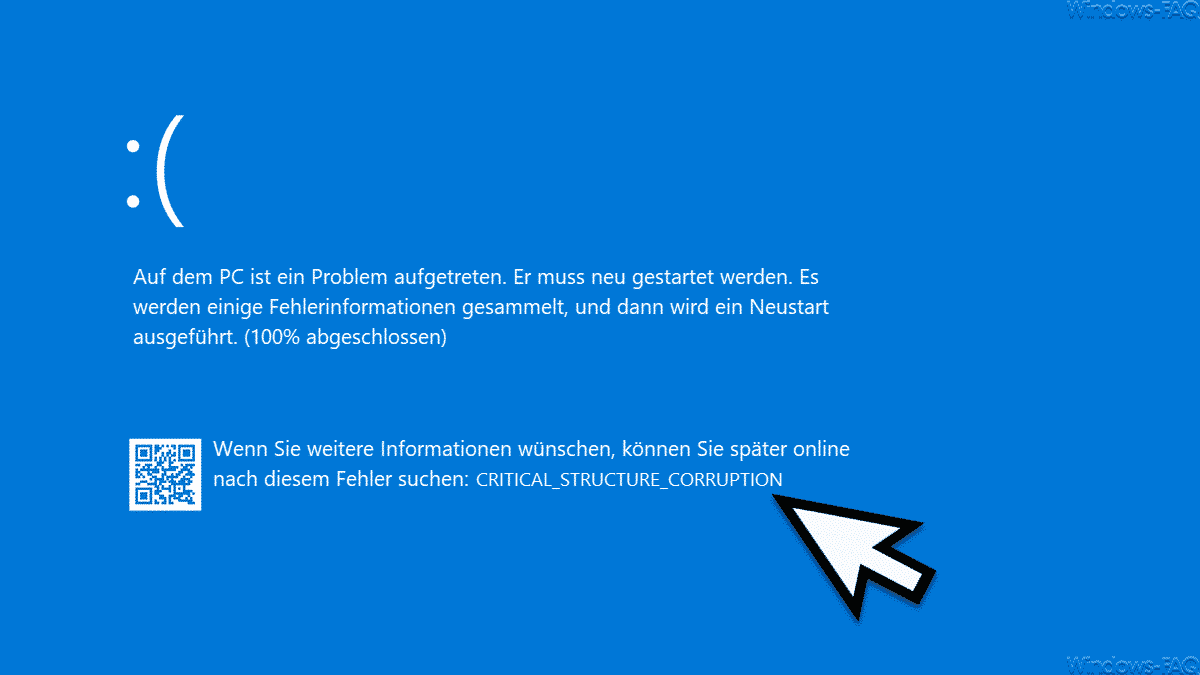

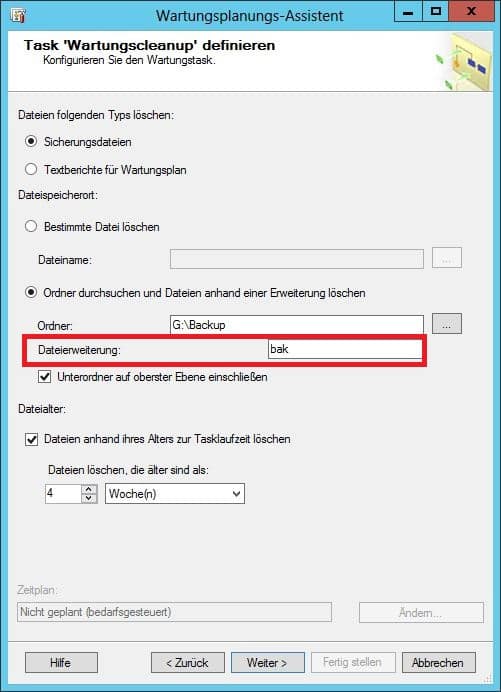





Neueste Kommentare